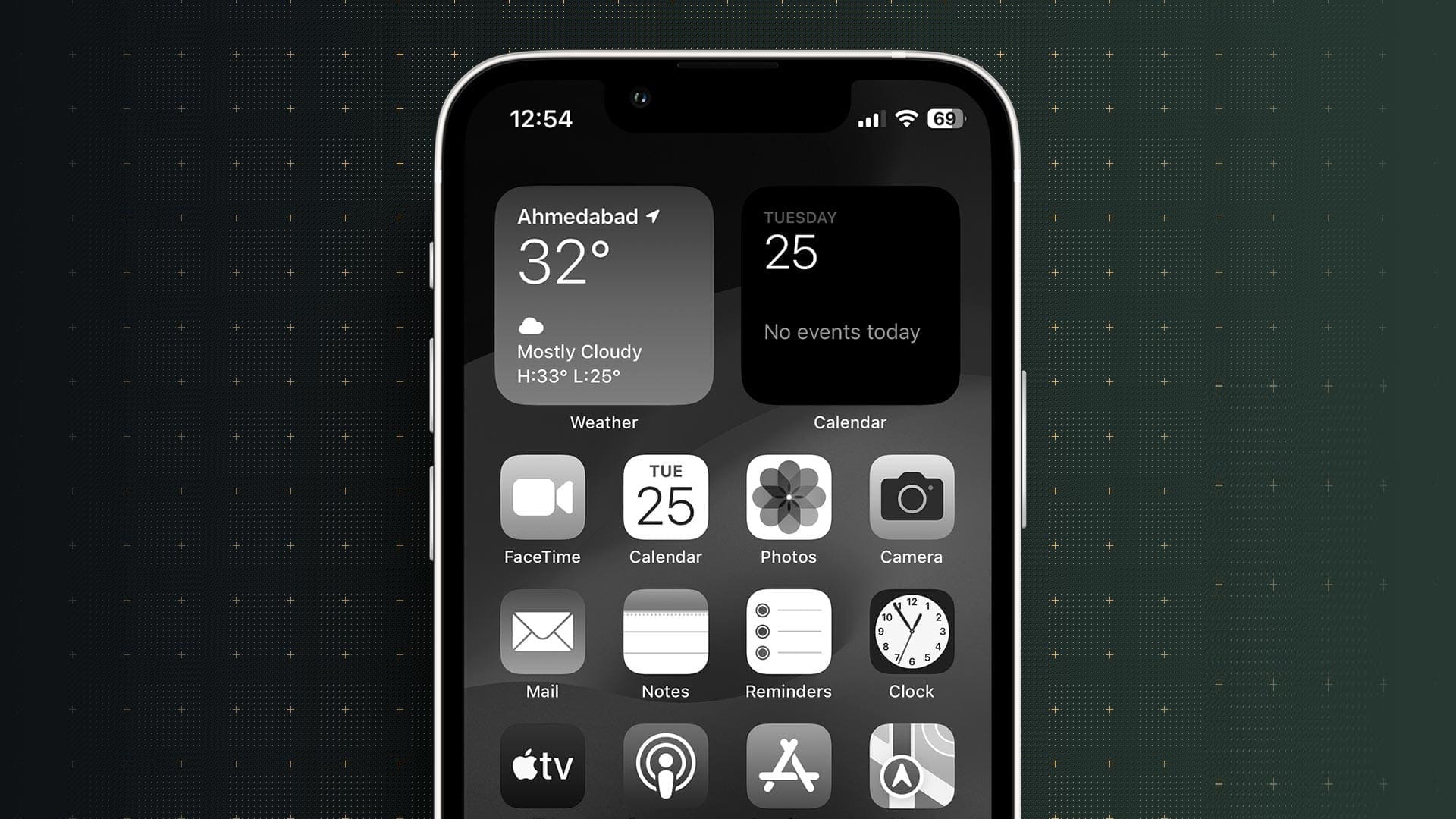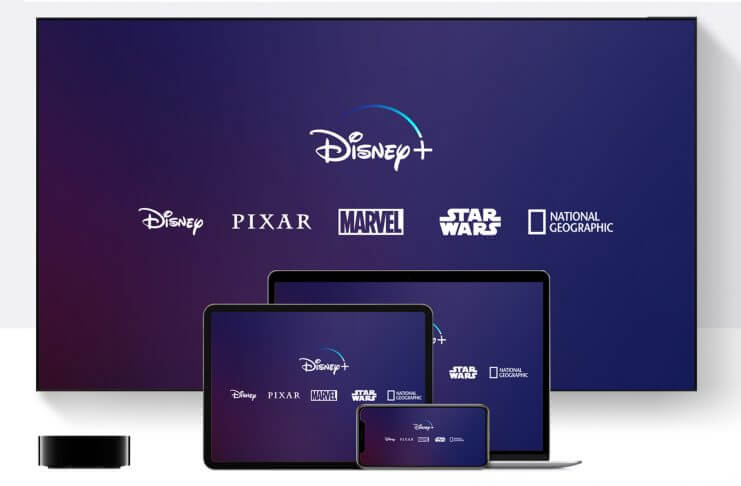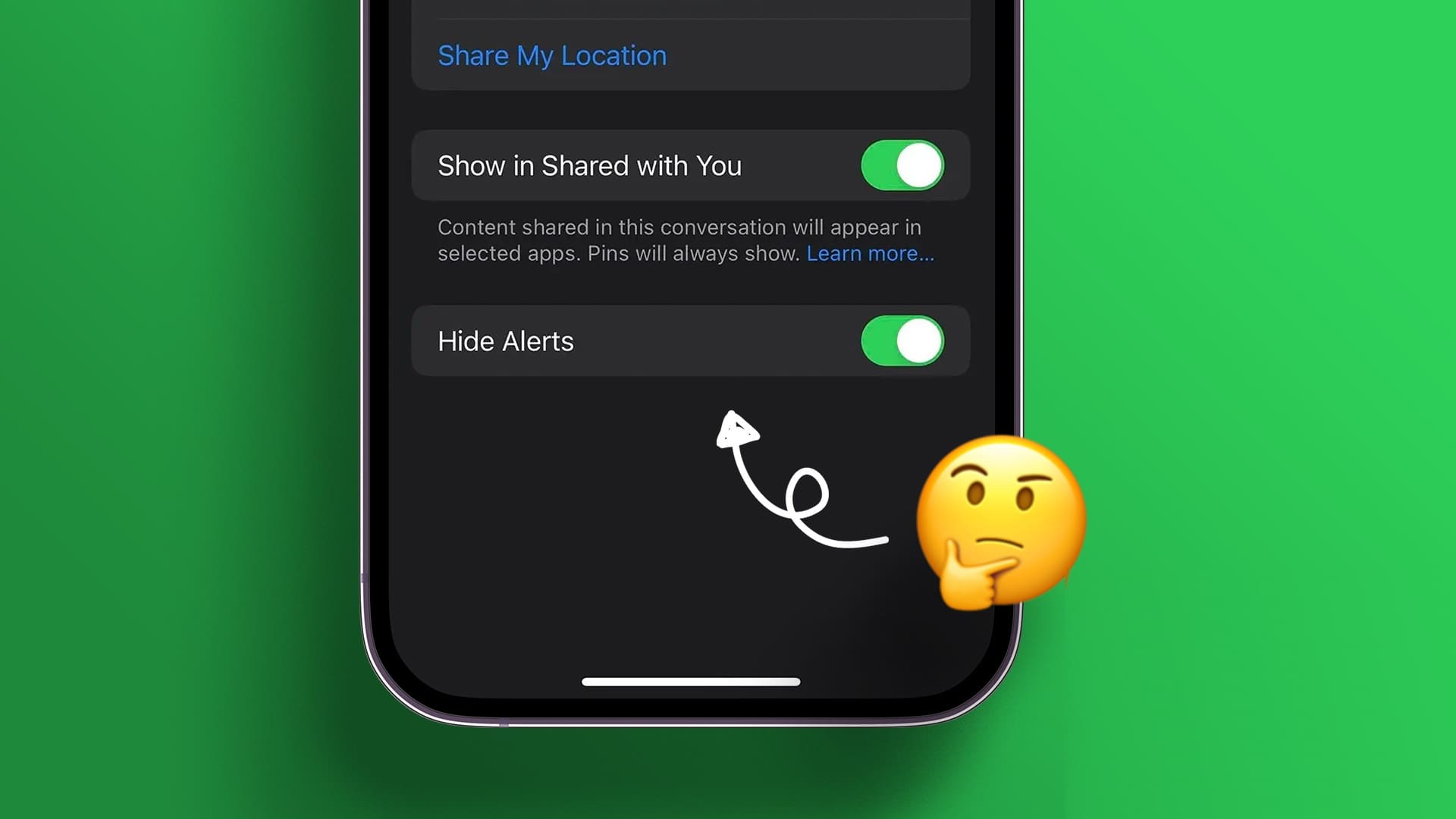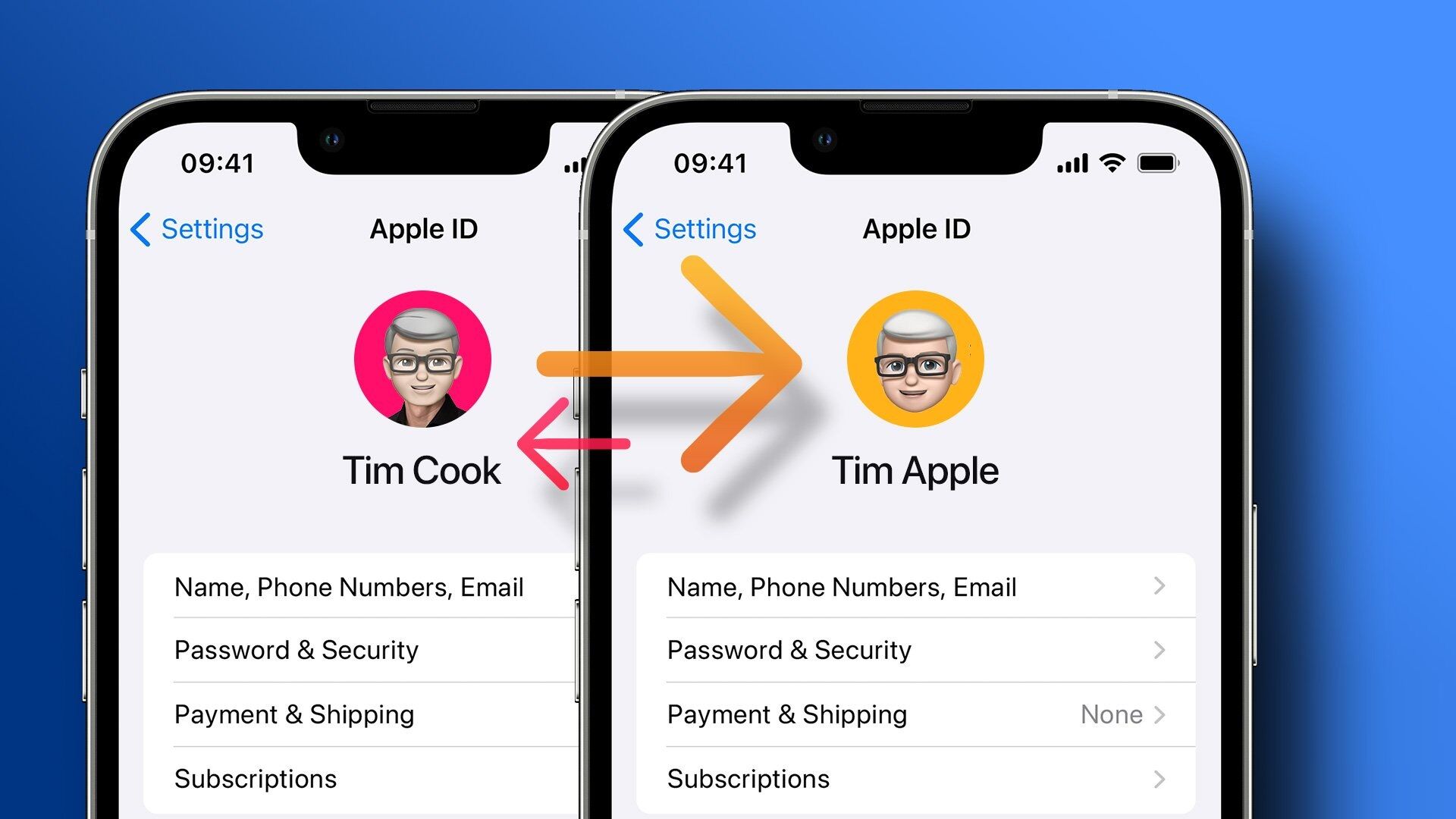Ваше приложение «Фото» по умолчанию заполнено визитками, квитанциями, рукописными заметками и другими изображениями с большим количеством текста? Если вы часто делаете такие снимки, вам понравится то, что Apple планирует включить в осенние обновления iOS 15 и iPadOS 15. С функцией «Живой текст» можно легко Извлечь текст из изображения Из объектива камеры и не только. Вот как использовать живой текст в приложениях «Камера» и «Фото» на iPhone и iPad.
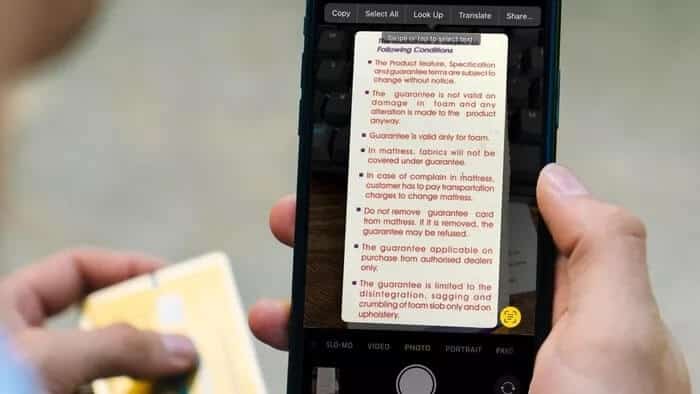
Apple использует встроенные интеллектуальные технологии для поиска, распознавания и извлечения текста из изображений на вашем iPhone и iPad. После обновлений iOS 15 и iPadOS 15 на вашем iPhone будет включена функция «Живой текст». Если у вас возникли проблемы с извлечением текста из изображений, вам необходимо включить эту функцию в меню настроек iPhone.
Активировать прямой текст
«Живой текст» — это не приложение и не меню на вашем iPhone. Это просто функция в приложении «Камера». Вот как к ней получить доступ.
Шаг 1: Откройте приложение «Настройки» на iPhone.
Шаг 2: Прокрутите вниз до меню камеры.
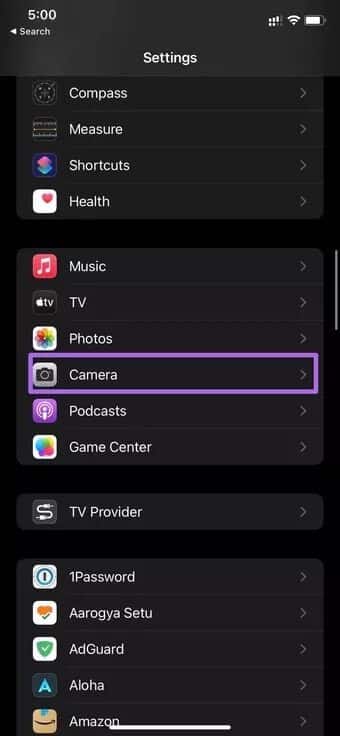
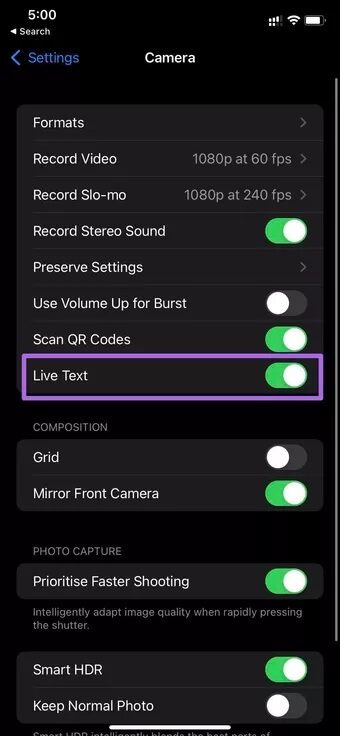
Шаг 3: Включите живой текст из следующего меню.
Теперь вы увидите переключатель «Живой текст» в поддерживаемых приложениях Apple. Давайте разберёмся подробнее.
Используйте живой текст в приложении «Фотографии»
Вы уже можете выделять текст на изображении и делиться им на iPhone. Однако Live Text выводит этот подход на новый уровень и обеспечивает максимально удобный интерфейс.
Шаг 1: Откройте приложение «Фотографии» на вашем iPhone.
Шаг 2: Найдите изображение с текстом.
Шаг 3: При открытии изображения в нижнем углу вы увидите небольшой значок живого текста.
Узнаёте этот значок/логотип. В статье вы увидите его среди основных приложений Apple.
Шаг 4: Нажмите на значок и позвольте ему сотворить чудо для вас.
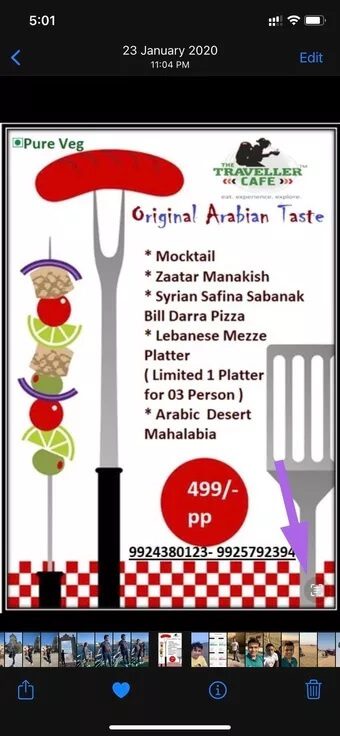
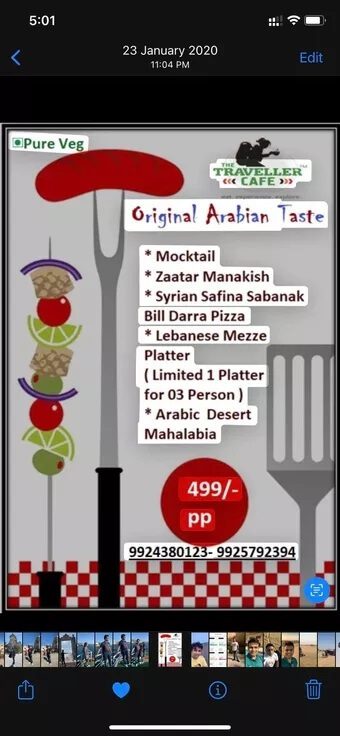
В течение нескольких секунд функция Live Text выделит весь распознаваемый текст на выбранном изображении. Нажмите на текст и удерживайте его, чтобы скопировать или поделиться им.
Электронное письмо с камеры
Это еще один сценарий использования, который оценят многие пользователи при использовании Приложение электронной почты по умолчанию на iPhoneLive Text легко интегрируется с другими приложениями на iPhone.
Вы заметите, что текст с камеры переключается, когда вы пытаетесь составить новое письмо из приложения «Электронная почта».
Шаг 1: Откройте приложение «Электронная почта» на вашем iPhone и попробуйте создать новое письмо.
Шаг 2: Дважды щелкните меню «Кому», и вы увидите опцию сканирования адреса электронной почты с помощью знакомого значка живого текста.
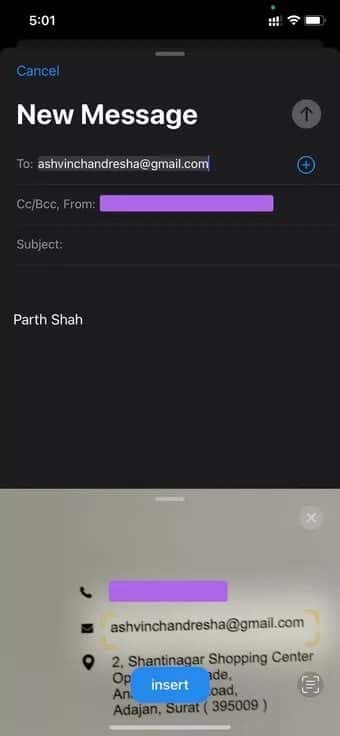
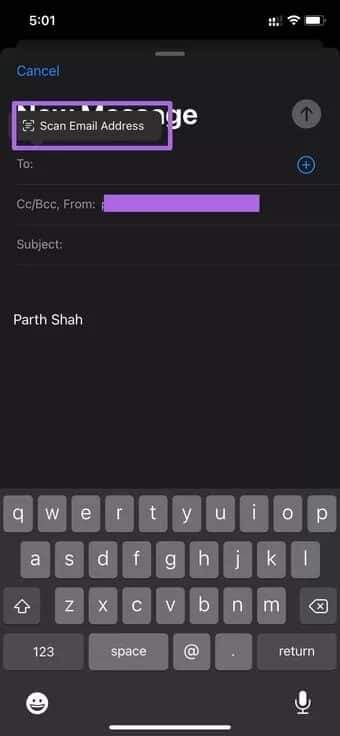
Шаг 3: Меню откроет объектив камеры внизу. Отсканируйте рукописный адрес электронной почты или визитную карточку.
Функция Direct Text извлечёт адрес электронной почты из объекта и автоматически вставит его в ваше почтовое приложение. Здорово, правда?
Использовать живой текст в камере
Вы можете использовать функцию «Живой текст» в приложении «Камера» на iPhone. С помощью приложения «Живой текст» наведите телефон на вывеску или любую рукописную заметку. Камера распознает и извлечет текст. Вот как это сделать.
Шаг 1: Откройте приложение «Камера» на вашем iPhone и сделайте снимок любого листа бумаги с текстом.
Шаг 2: Выберите привычный переключатель Live Text и ждите, пока произойдет волшебство.
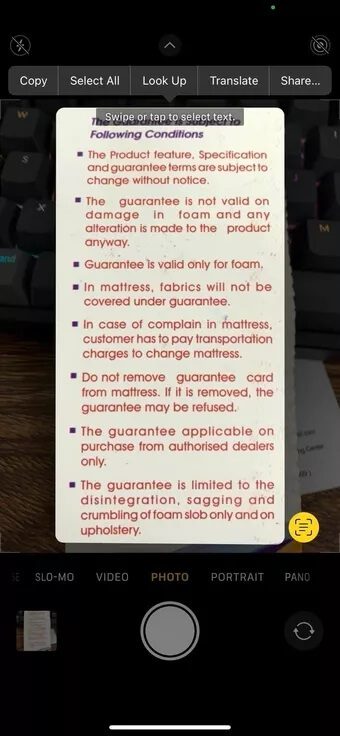
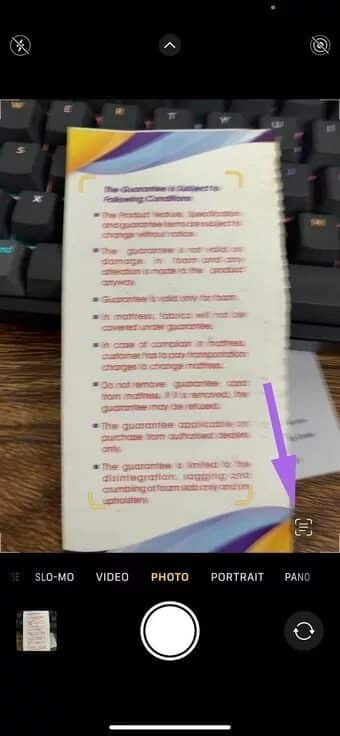
Вы можете нажать и выделить текст, а затем просто скопировать его и поделиться им с камеры в других приложениях.
Live Text также может переводить с других языков. Это может быть полезно в путешествиях. На данный момент Live Text переводит с английского, китайского, французского, немецкого, итальянского, португальского и испанского языков.
Наведите камеру на нужное слово или фразу, затем нажмите «Найти выше», чтобы увидеть перевод. Функция также работает с телефонными номерами и позволяет позвонить по номеру из заметки.
Используйте прямой текст в WhatsApp и других приложениях
Функция Live Text встроена в операционную систему. Дважды щёлкните по любому текстовому полю, и Live Text предложит отсканировать текст. В качестве примера рассмотрим WhatsApp.
Шаг 1: Откройте любой чат в WhatsApp.
Шаг 2: Попытка создать сообщение и воспользоваться слабостью поля сообщения.
Шаг 3: Вы увидите опцию сканирования текста. Нажмите на неё, чтобы открыть камеру для живого текста внизу.
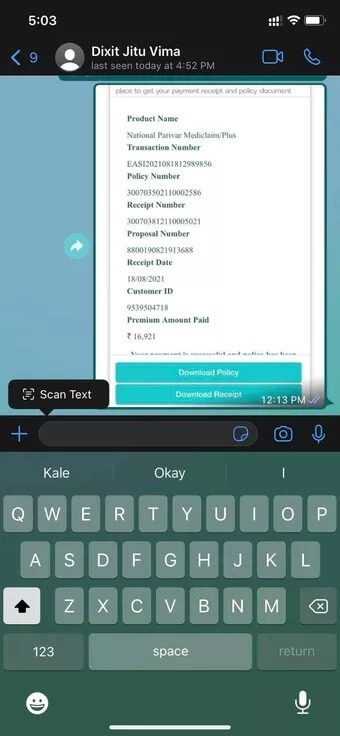
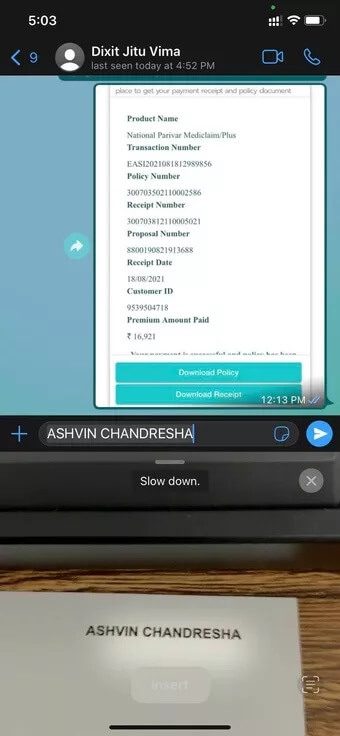
Шаг 4: Отсканируйте текст камерой и отправьте его прямо в WhatsApp. Здорово, правда?
Освоение живого текста на iPhone
Функция «Живой текст» — это не просто рекламный трюк. Это скорее удобное дополнение, которое пользователи оценят со временем. Освоившись, уже сложно вернуться к старому способу извлечения текста из изображений. Мы в основном используем её для преобразования рукописных заметок в цифровые с помощью функции «Живой текст» в приложениях «Фотоплёнка» и «Фото» на iPhone и iPad.